
Cómo crear un canal de anuncios en Discord Desktop

Si eres miembro de una comunidad en Discord, es muy probable que desees crear un canal para anunciar cosas importantes. Puede ser un anuncio de actualización, un evento especial o una noticia importante acerca de la comunidad. En esta guía, aprenderás cómo crear un canal de anuncios en Discord Desktop para mantener a todos los miembros informados.
Pasos para crear un canal de anuncios en Discord Desktop
Paso 1: Crear un nuevo canal
Para crear un nuevo canal, haz clic derecho en la categoría en la que deseas crear el nuevo canal y selecciona "Añadir canal".
Paso 2: Configurar el nuevo canal
Escribe un nombre para el nuevo canal y selecciona la opción "Canal de anuncios" en las opciones de tipo de canal. Asegúrate de que la casilla de verificación "Mantener conversaciones del canal de anuncios separadas" esté activada.
Paso 3: Agregar roles de miembros al canal de anuncios
Haz clic derecho en el canal de anuncios y selecciona "Configuración del canal". En la sección "Permisos", haz clic en el botón "+" para agregar los roles de miembros que deseas tener acceso al canal de anuncios.
Cómo utilizar el canal de anuncios
1. Anunciar algo importante
Para enviar un mensaje al canal de anuncios, escribe el mensaje en la barra de texto y haz clic en "Enviar". Todos los miembros que tengan acceso al canal de anuncios recibirán una notificación.
2. Destacar anuncios importantes
Si deseas destacar un anuncio importante, puedes fijar el mensaje al canal de anuncios. Para hacerlo, haz clic derecho en el mensaje y selecciona "Fijar mensaje".
3. Editar o eliminar un anuncio
Si necesitas editar o eliminar un anuncio, haz clic derecho en el mensaje y selecciona "Editar" o "Eliminar".
Ejemplos de códigos o comandos
Para fijar un mensaje al canal de anuncios, haz clic derecho en el mensaje y selecciona "Fijar mensaje". Para editar un mensaje, haz clic derecho en el mensaje y selecciona "Editar". Para eliminar un mensaje, haz clic derecho en el mensaje y selecciona "Eliminar".
Conclusión
Crear un canal de anuncios en Discord Desktop es una excelente manera de mantener a todos los miembros informados sobre las actualizaciones y noticias importantes de la comunidad. Si eres dueño de una comunidad activa en Discord, definitivamente deberías considerar crear un canal de anuncios para mantener a todos al tanto de las últimas noticias.
Preguntas frecuentes
¿Puedo crear múltiples canales de anuncios?
Sí, puedes crear múltiples canales de anuncios para diferentes tipos de anuncios o eventos.
¿Cómo cambio el nombre del canal de anuncios?
Haz clic derecho en el canal de anuncios y selecciona "Editar canal". Cambia el nombre del canal en la sección "Nombre del canal".
¿Puedo limitar quiénes pueden enviar mensajes en el canal de anuncios?
Sí, puedes configurar los permisos en el canal de anuncios para limitar quiénes pueden enviar mensajes. Haz clic derecho en el canal y selecciona "Configuración del canal". En la sección "Permisos", configura los permisos según tus preferencias.
¿Puedo recibir notificaciones móviles de los anuncios del canal de anuncios?
Sí, si tienes la aplicación de Discord en tu dispositivo móvil y tienes las notificaciones activadas, recibirás notificaciones móviles de los anuncios del canal de anuncios.








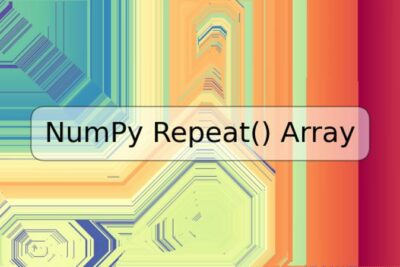

Deja una respuesta